文章详情页
美图秀秀怎么做出长图效果?做出长图效果操作步骤分享
浏览:97日期:2022-10-24 09:32:28
美图秀秀怎么做出长图效果,相信很多小伙伴都不知道,下面好吧啦网小编就为大家讲讲美图秀秀做出长图效果操作步骤分享,一起来看看吧。
打开美图秀秀,点击菜单栏中的拼图选项,如图,
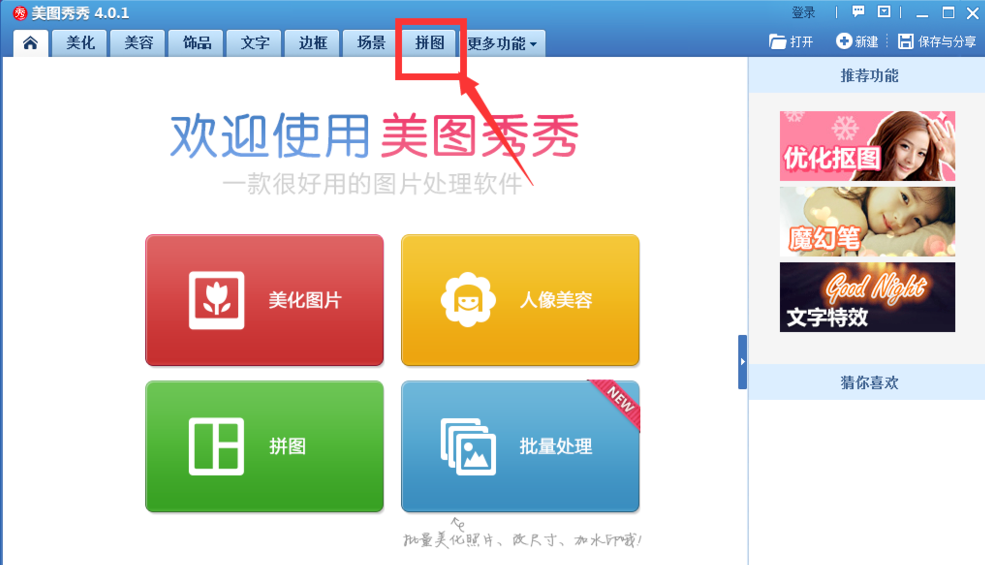
在拼图属性下选择图片拼接,如图,
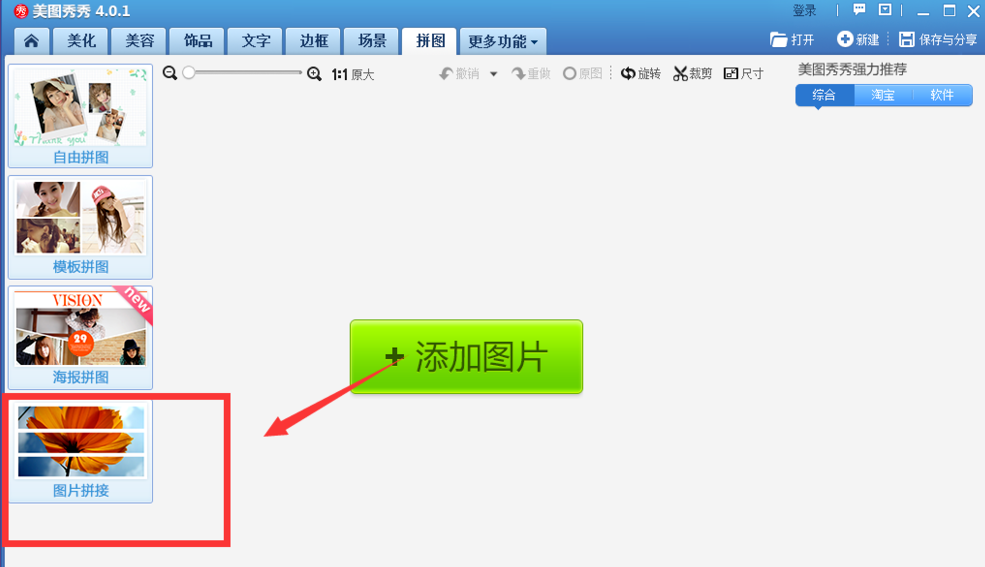
这时点击添加图片,将准备好的所有图片全部插入到美图秀秀中,
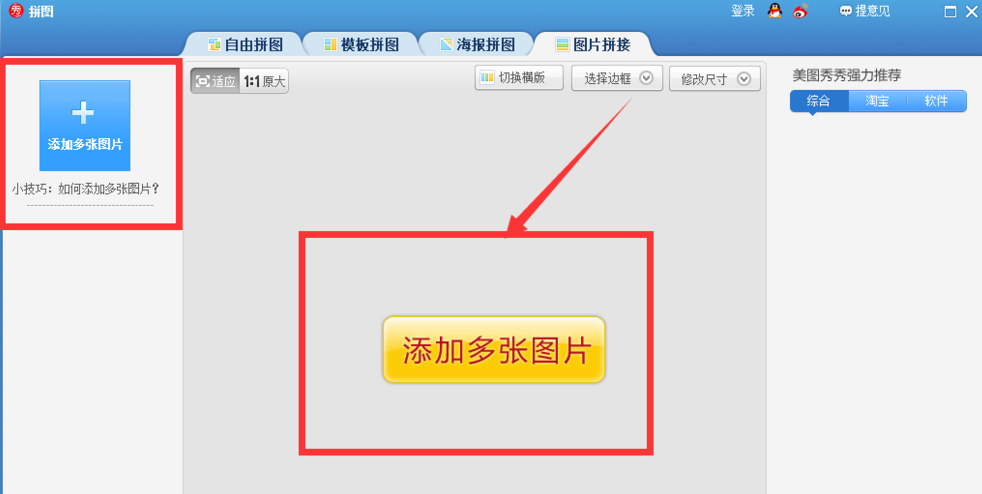
将图片插入,所有图片会在左侧显示,中间显示最后效果,如图,
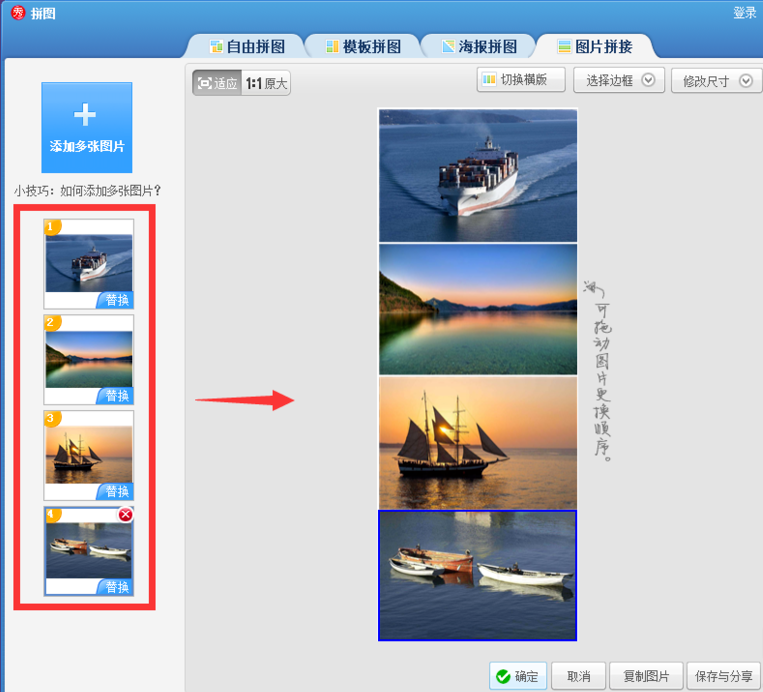
再将左侧点击图片,会出现删除和替换选项,拖动图片还可更改图片显示位置,
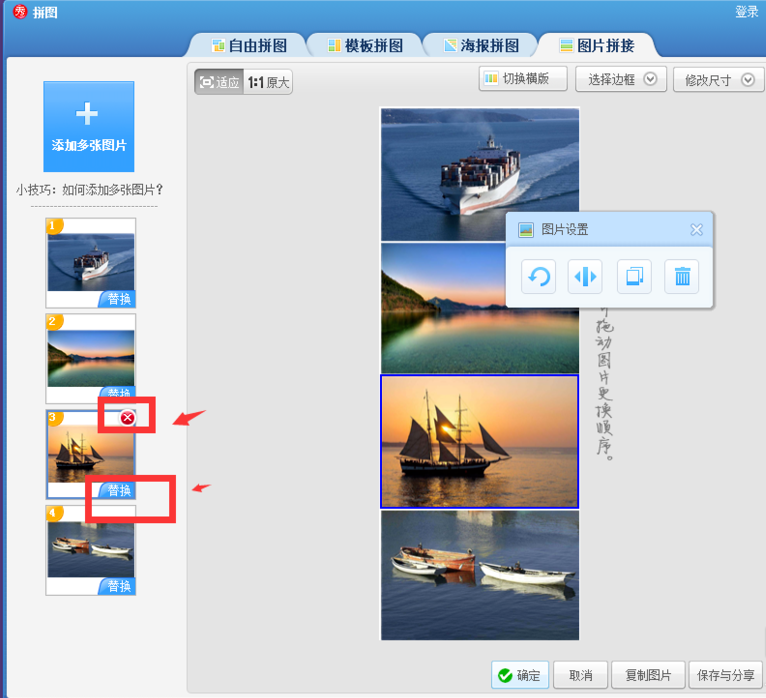
这时选择图片后,会调出图片设置属性,第一个设置左旋转,点击后图片会旋转90度,

上方还有切换模板设置,点击后会将图片变为横版,

如图,图片已转为横版,再点击就会将图片转为竖版,
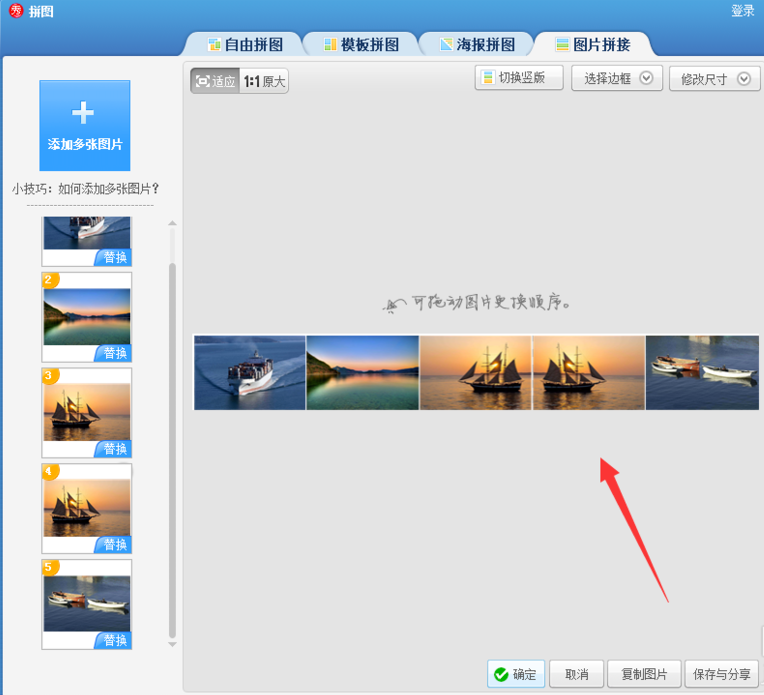
最后还可以给图片添加边框,设置边框大小、颜色,边框是添加到每一张图片。
美图秀秀相关攻略推荐:
美图秀秀里延时拍摄功能怎么使用?样式拍摄功能使用方法讲解
美图秀秀如何修改图片大小?美图秀秀修改图片大小操作技巧分享
美图秀秀怎么设置图片饱和度?设置图片饱和度的步骤说明
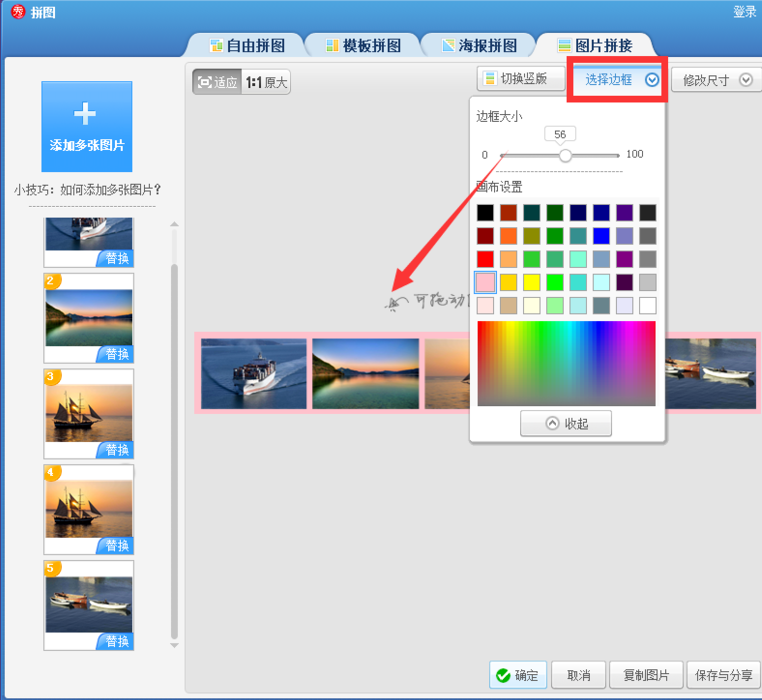
以上就是做出长图效果操作步骤分享的全部内容了,更多软件教程尽在IE浏览器中文网站!
相关文章:
排行榜
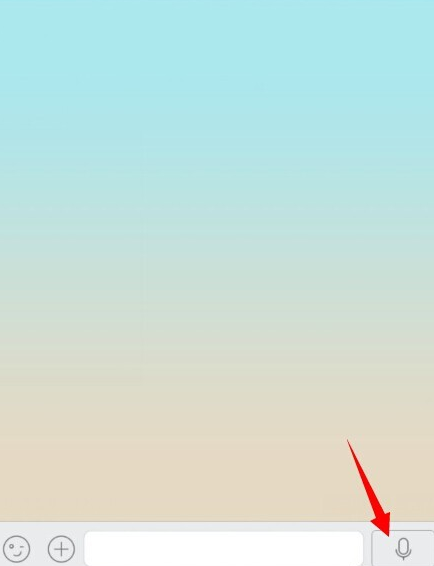
 网公网安备
网公网安备